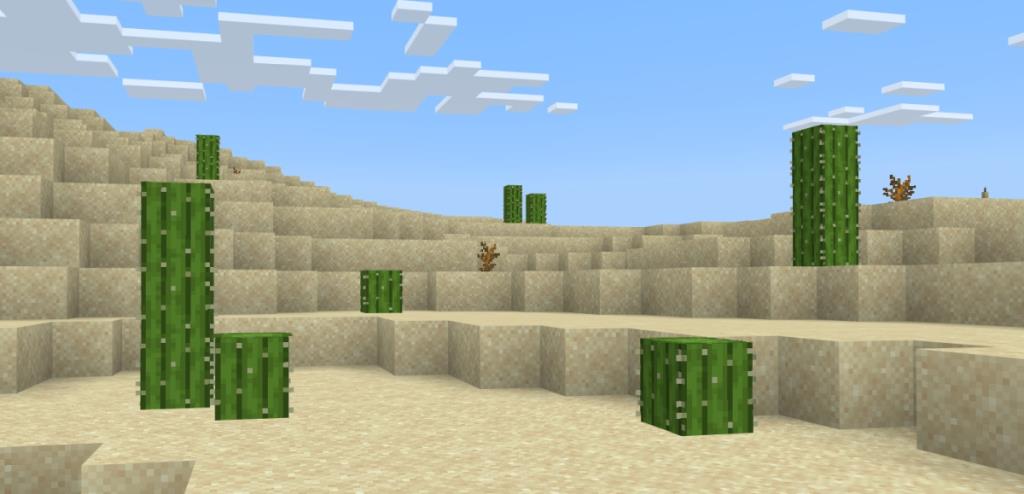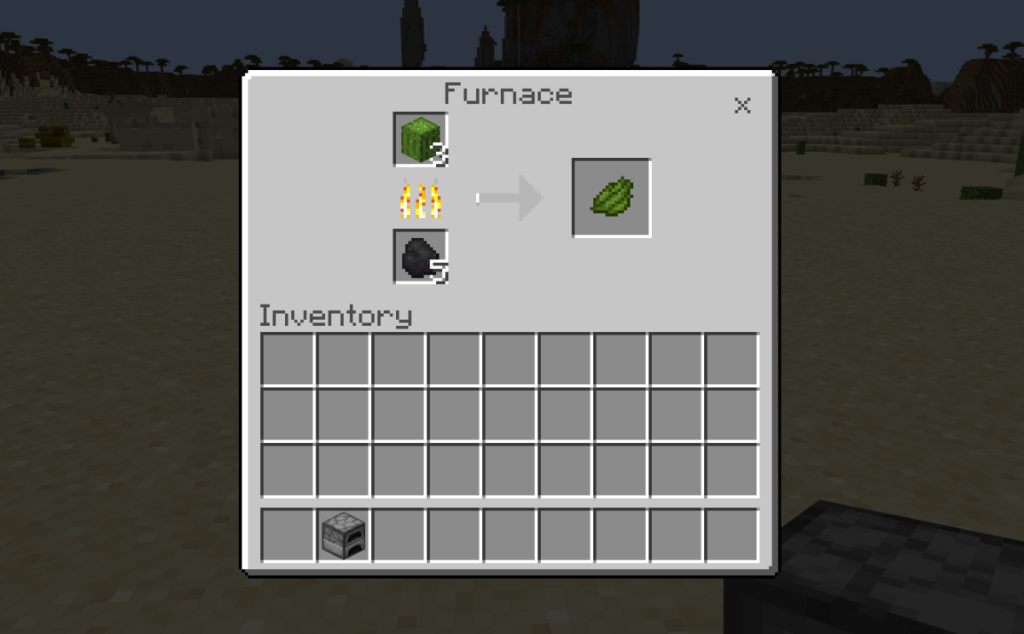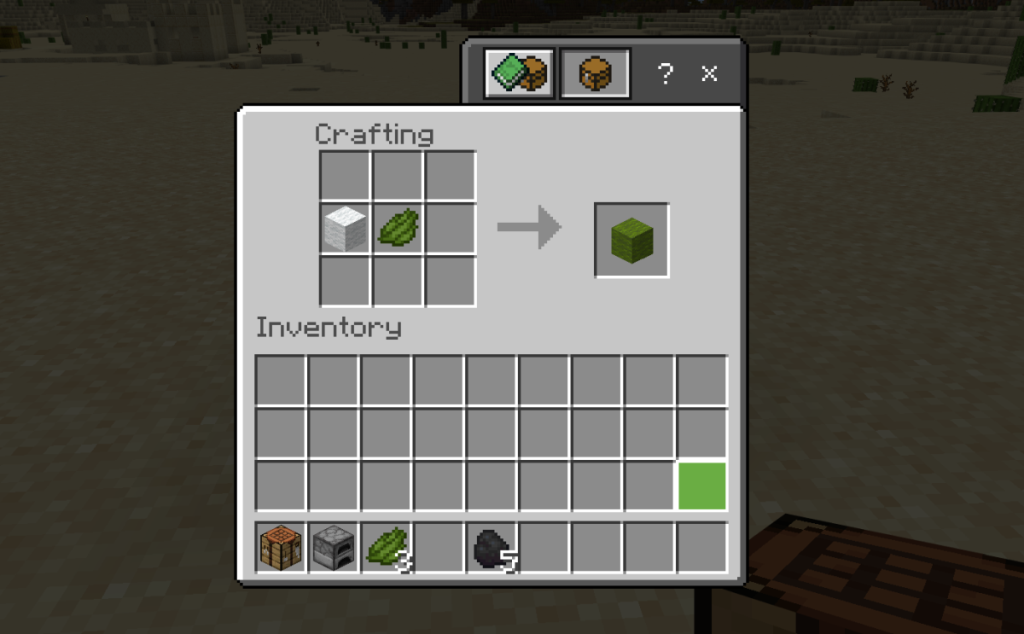Строительство - огромная часть Майнкрафт. Вам может нравиться исследовать шахты или искать затонувшие корабли, или вы можете просто пытаться добраться до Конца, чтобы убить дракона, но строительство всегда будет частью того, что вы делаете. Многие люди играют в Minecraft исключительно для того, чтобы строить вещи, и Minecraft предлагает им различные типы блоков для строительства.
Красители в Майнкрафт
Все блоки в Minecraft имеют определенное назначение, определенные свойства, цвет и текстуру. Для большинства блоков цвет блока не может быть изменен, если вы не примените пакет ресурсов или текстур. Тем не менее, есть небольшой набор блоков, которые можно красить. Обычные блоки, которые можно красить, - это бетон , шерсть и терракота , ошейники, которые носят прирученные животные, кожаные доспехи и т. Д.
Что касается их смерти, вам нужно сделать краску из других предметов, добытых в игре. После изготовления краситель необходимо нанести на блок, который вы хотите покрасить.
Зеленая краска в Майнкрафт
Чтобы сделать зеленый краситель, вам понадобится;
- Кактус
- Топливо (уголь, дрова, водоросли)
Получение кактуса
Кактус или кактусы естественным образом встречаются в десертных биомах. Эти растения могут ранить игрока и других мобов, но их легко добыть. Вы можете сломать их рукой, не получив повреждений. Один блок кактуса можно разместить на песчаном блоке, и он вырастет в полноценный кактус, а это значит, что вы можете вырастить столько растения, сколько вам нужно.
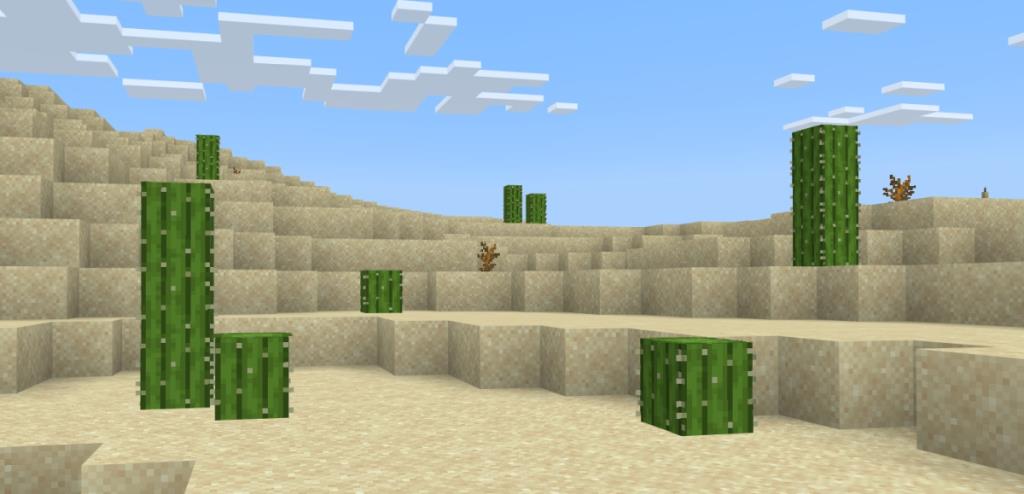
Сделать зеленый краситель в Майнкрафт
Если у вас есть много блоков кактуса и много топлива, вы готовы сделать зеленый краситель.
- Откройте печь.
- Поместите топливо в топливный элемент.
- Поместите кактус в плавильный блок.
- Когда процесс завершится, соберите зеленый краситель.
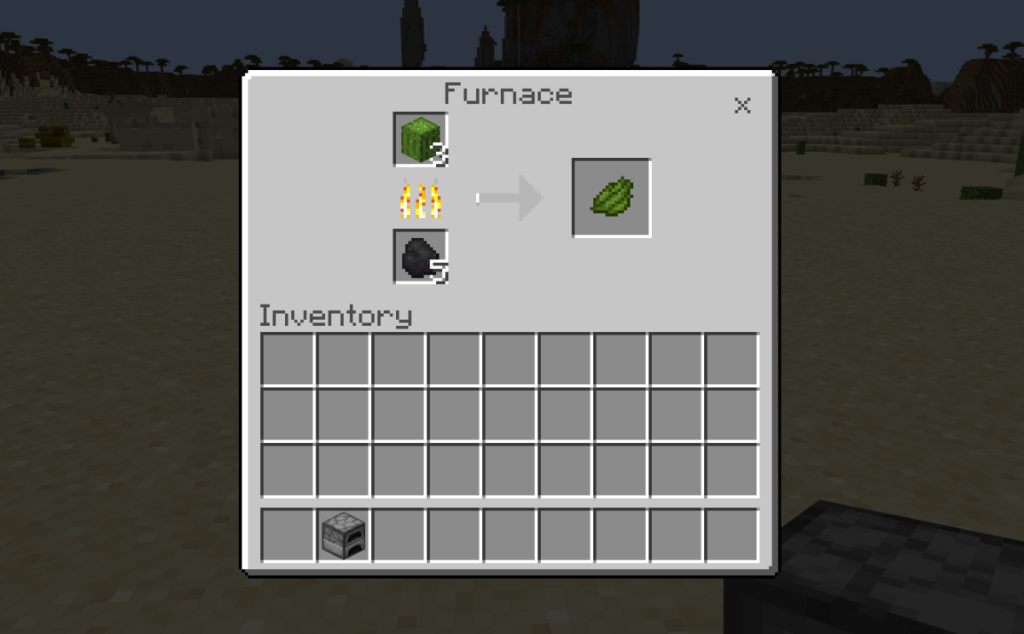
Нанесите на предмет зеленую краску
Процесс умирания для разных предметов отличается, но обычно вам нужно поместить один из предметов с одним блоком краски на верстаке. Для некоторых предметов, например для терракоты, вы должны красить восемь блоков одновременно, в то время как для других, таких как шерсть, вы можете красить только один блок за раз. Один и тот же краситель можно использовать для разных предметов, но рецепт изготовления будет другим. Что касается ошейников, все, что вам нужно сделать, это удержать краску и использовать действие «разместить предмет / использовать предмет» на прирученном животном.
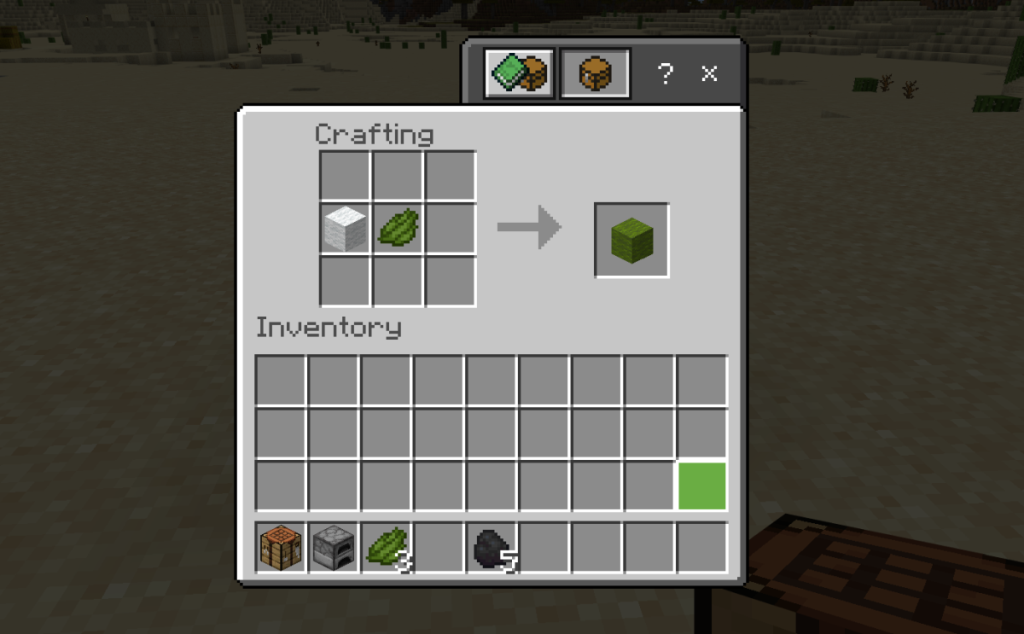
Вывод
Процесс умирания обычно носит постоянный характер. Вы не можете удалить цвет с таких вещей, как шерсть или терракота, но вы всегда можете изменить цвет ошейника вашей кошки или собаки. Если вы умираете из блоков для использования в большой сборке, убедитесь, что вы знаете, как выглядит цвет при размещении со всем остальным, прежде чем красить его и не можете отменить процесс окрашивания.